参考官方文档:https://docs.docker.com/registry/deploying/
参考 :http://www.tuicool.com/articles/6jEJZj
本例子使用两台centos7虚拟机作为测试
node0:192.168.56.101
node1:192.168.56.102
使用域名搭建https的私有仓库
1、node1作为私服服务器 配置 node0 node1 和主机的hosts映射
192.168.56.102 lhdocker.com
既然使用https,那么我们需要生成证书,本文讲解的是使用openssl自签名证 书,当然也可以使用诸如 Let’s Encrypt 等工具生成证书,首先在node1机 器上生成key:
mkdir -p ~/registry/certs cd ~/registry/certs openssl genrsa -out lhdocker.com.key 2048
生成密钥文件:
openssl req -newkey rsa:4096 -nodes -sha256 -keyout lhdocker.com.key -x509 -days 365 -out lhdocker.com.crt
输入信息
Country Name (2 letter code) [XX]:86 State or Province Name (full name) []:Beijing Locality Name (eg, city) [Default City]:Changping Organization Name (eg, company) [Default Company Ltd]:modprobe Organizational Unit Name (eg, section) []:modprobe Common Name (eg, your name or your server's hostname) []:lhdocker.com Email Address []:xxxxx@xxx.com
这样自签名证书就制作完成了。
由于是自签名证书,默认是不受Docker信任的,故而需要将证书添加到Docker 的根证书中,Docker在CentOS 7中,证书存放路径是 :
node1 端:
mkdir -p /etc/docker/certs.d/lhdocker.com cp lhdocker.com.crt /etc/docker/certs.d/lhdocker.com/
node0端:
scp root@lhdocker.com:/etc/docker/certs.d/lhdocker.com/lhdocker.com.crt /etc/docker/certs.d/lhdocker.com/
拉取registry2 镜像
docker pull registry:2
启动registry2容器
docker run -d -p 443:5000 --restart=always --name registry -v `pwd`/certs:/certs -e REGISTRY_HTTP_TLS_CERTIFICATE=/certs/lhdocker.com.crt -e REGISTRY_HTTP_TLS_KEY=/certs/lhdocker.com.key registry:2
测试一下
docker pull kitematic/hello-world-nginx docker tag kitematic/hello-world-nginx lhdocker.com/kitematic/hello-world-nginx docker push lhdocker.com/kitematic/hello-world-nginx
如果成功,你会看到如下输出

在node0上进行测试
docker pull lhdocker.com/kitematic/hello-world-nginx
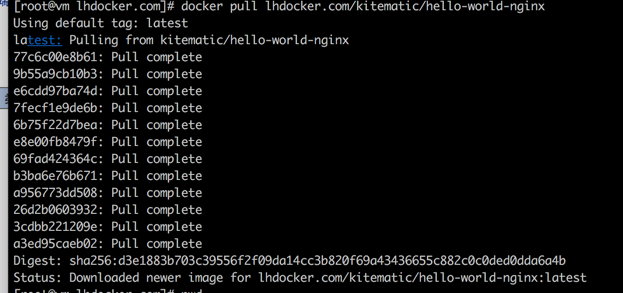
到这里我们的docker私有仓库就搭建完成了
这是没有认证方式的启动方式
在很多场景下,我们需要用户登录后才能访问私有仓库,那么我们可以如下操作: 建立在上文生成证书,同时重启过Docker服务的前提下,我们讲解一下如何配置:
cd ~/registry/ mkdir auth docker run --entrypoint htpasswd registry:2.2 -Bbn lihong 1233 > auth/htpasswd;
启动registry容器的方式有一点区别
docker run -d -p 443:5000 --restart=always --name registry -v `pwd`/auth:/auth -e "REGISTRY_AUTH=htpasswd" -e "REGISTRY_AUTH_HTPASSWD_REALM=Registry Realm" -e REGISTRY_AUTH_HTPASSWD_PATH=/auth/htpasswd -v `pwd`/certs:/certs -e REGISTRY_HTTP_TLS_CERTIFICATE=/certs/lhdocker.com.crt -e REGISTRY_HTTP_TLS_KEY=/certs/lhdocker.com.key registry:2
在执行push操作之前需要登录一下
docker login lhdocker.com
输入上面的用户和密码就可以了
如果要停止registry服务,执行下面的命令就行了
docker stop registry && docker rm -v registry